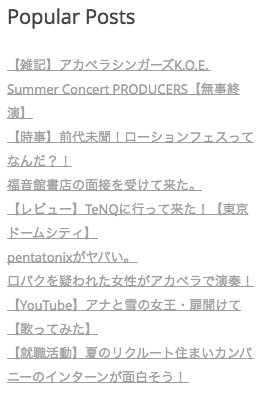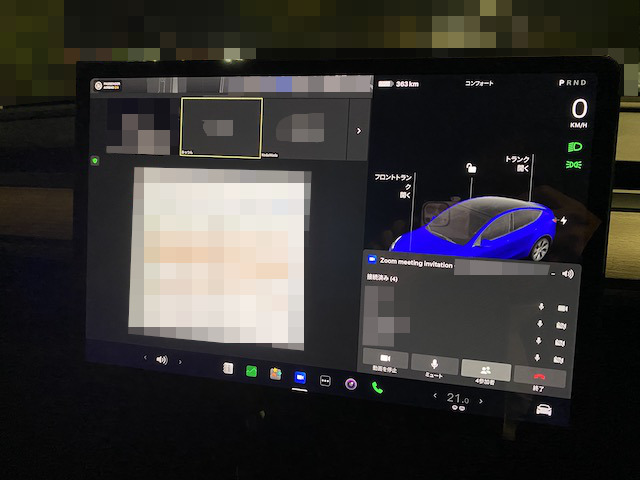【レビュー】Microsoft Surfece Laptop Goを買ってみた
お前先日iMac買ってなかったか?
どうも!こんにちは!mokabuu.comです。
先週末、Surfece Go Laptopを購入したためレビュー記事を書きたいと思います。
「お前、先週末iMac買ってなかったっけ?」って声が聞こえますね…。
ええ、両方買ったのです。
正確に言うとSurface Go Laptopは妻のものです。妻におねだりされたのでプレゼントしました。
Windows派の妻のために選んだ一台がSurface Laptop Goでした。
なぜSurface Laptop Goなのか?
まず、私の妻は美容師なので、そんなに私用のパソコンを使うことはないです。
家計簿をつけるために表計算ツールを開いたり、ブラウザで結婚式準備をしたり、調べごとをする程度です。もしかしたら動画なんかも見るかもしれません。
なので、データを調べながら入力できるパソコンがあればよかったので、安価なモデルを中心に探していました。
僕はデザインやスペックは安かろう悪かろうだと思っているので、落とし所を考えた際に、廉価版Surfaceとも言えるSurface Laptop Goがちょうど良い落とし所だったわけです。
Surface Goも検討の俎上に上がったのですが、
- 店頭で見ると思いのほか安っぽかったのと、
- すでにタブレットは夫婦共用のiPad Airを持っていたのと、
- キーボードなどをつけると結局Laptop Goと値段が大差なかったので、
Surface Laptop Goが選ばれました。
購入したモデル
Surface Laptop Goは松竹梅と3スペック出ておりますが、我が家は真ん中のモデルにしました。
一番下のモデルとの大きな違いはメモリですが、僕はメモリは一番下の4GBでも妻の用途であれば十分だと思ったのですが、8GB欲しいと言うので差額10,000円を課金した形になります。
一番下のモデルは色がプラチナしかないのですが、真ん中以上のモデルであれば、アイスブルー/サンドストーンも選択できます。我が家は将来的に息子に与える可能性も考慮し、好みが別れにくいプラチナになりました。
開封の儀
外箱はこんな見た目です。

開けると、すぐにPC本体が顔を見せてくれます。

妻曰く、端末を開くと、電源ボタンを押さずともすぐにWindowsロゴが表示されたそうです。

電源コードはSurfaceのコードのようですね。

Macbook ProのUSB Type Cの充電器をさしてみたところ、USB Type Cでも充電できているようでした。
USB Cでの充電は公式にサポートしているようですね。ただ推奨は備え付けのケーブルのようですが。ふむふむ。
あとは目立ったところとしては、指紋認証でログインができるので便利、と言うところですかね。
使い心地
妻曰く、8GBにしたこともあり(?)動作は快適なようです。
少なくとも、日々の家計簿をつけたり、結婚式準備のために文字を大量に打ち込んだり、ブラウザで調べごとをしたり、LINEをするぐらいであれば快適だそうです。よかったよかった。
僕個人の感想としては、思っていたよりも画面が綺麗なのと、画面タップにも対応しているので、思いのほか便利というところですかね。
またLaptopなので、iPadにBluetoothであれもこれも繋いだときのようにkeyboardへの入力が遅延したり、マウスがないが故にキーボードを打ちながら画面をタップすると言う煩雑さがないのも良いです。
何より妻の満足度が上がったため、買ってよかったなと思っています。
▼ちなみにiMacの購入記事はこちら
[adsense]